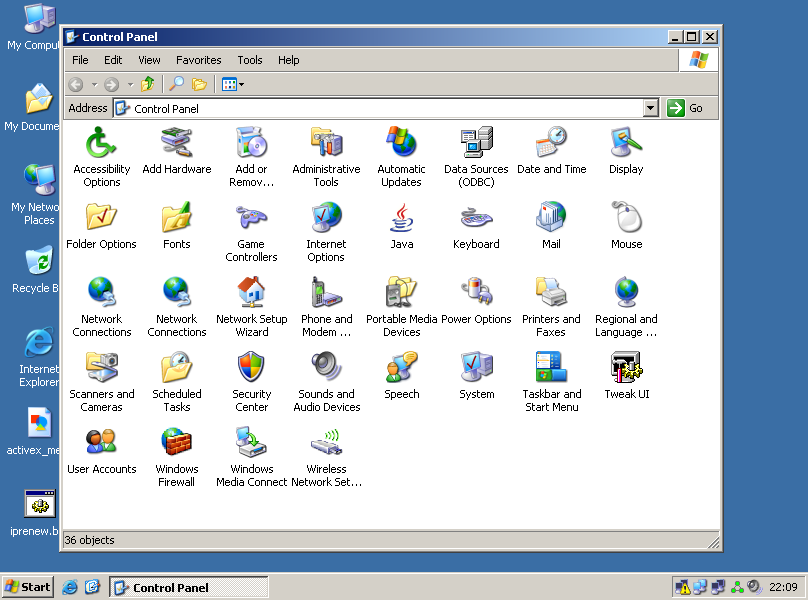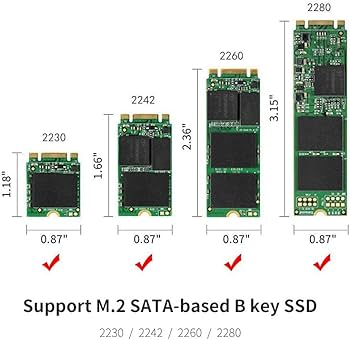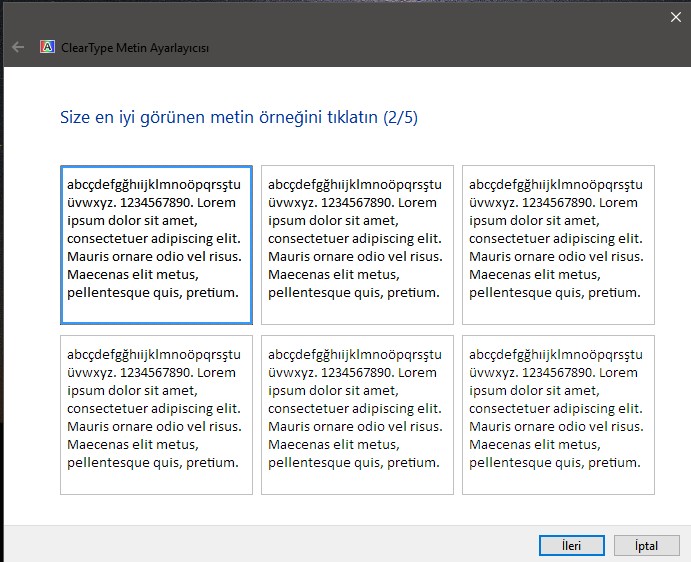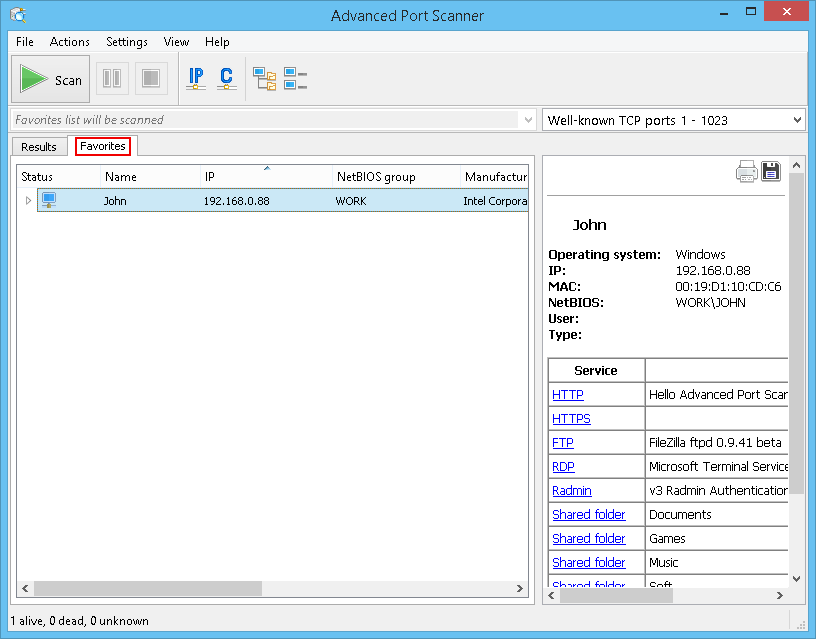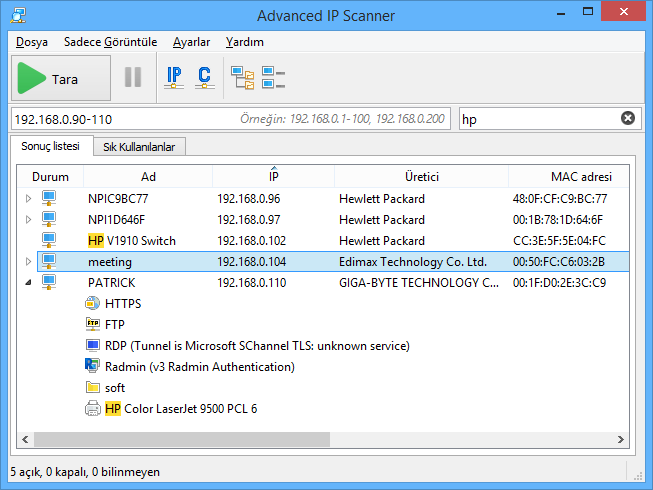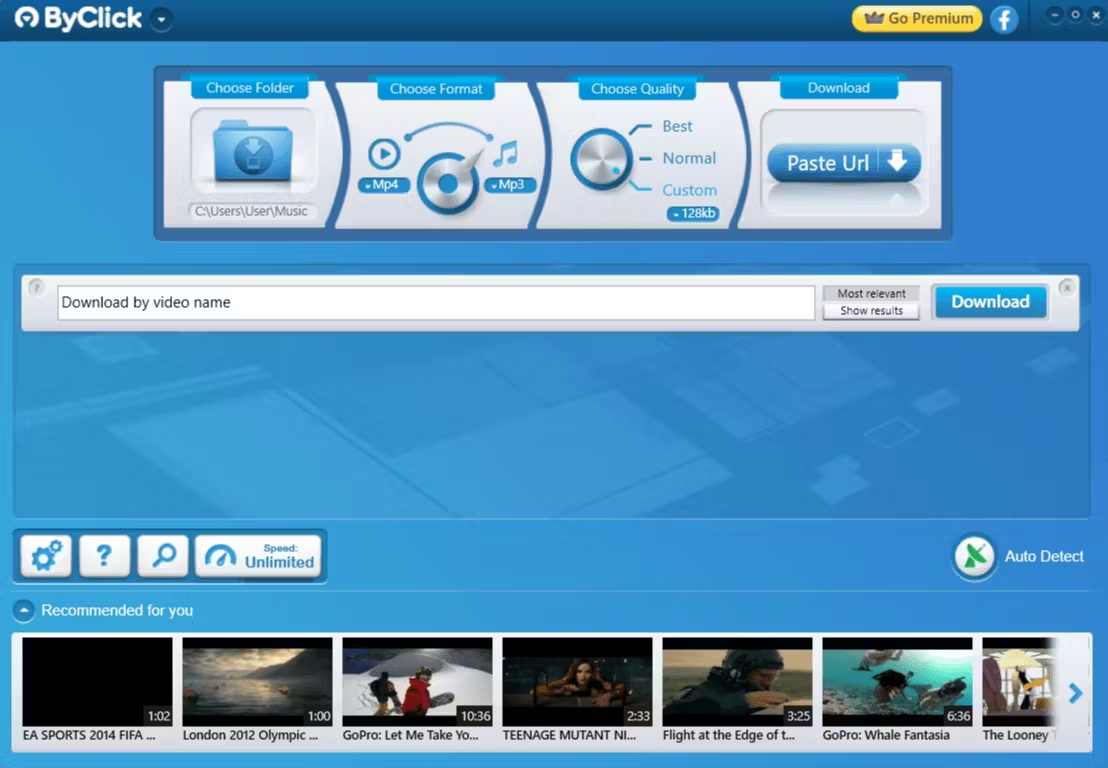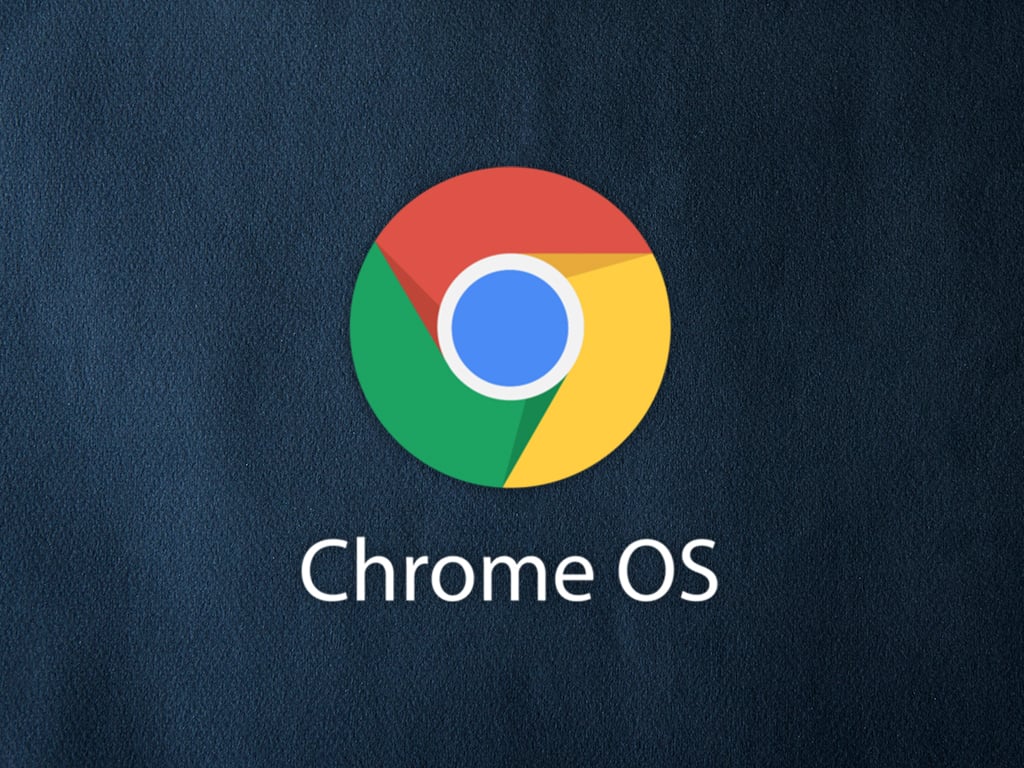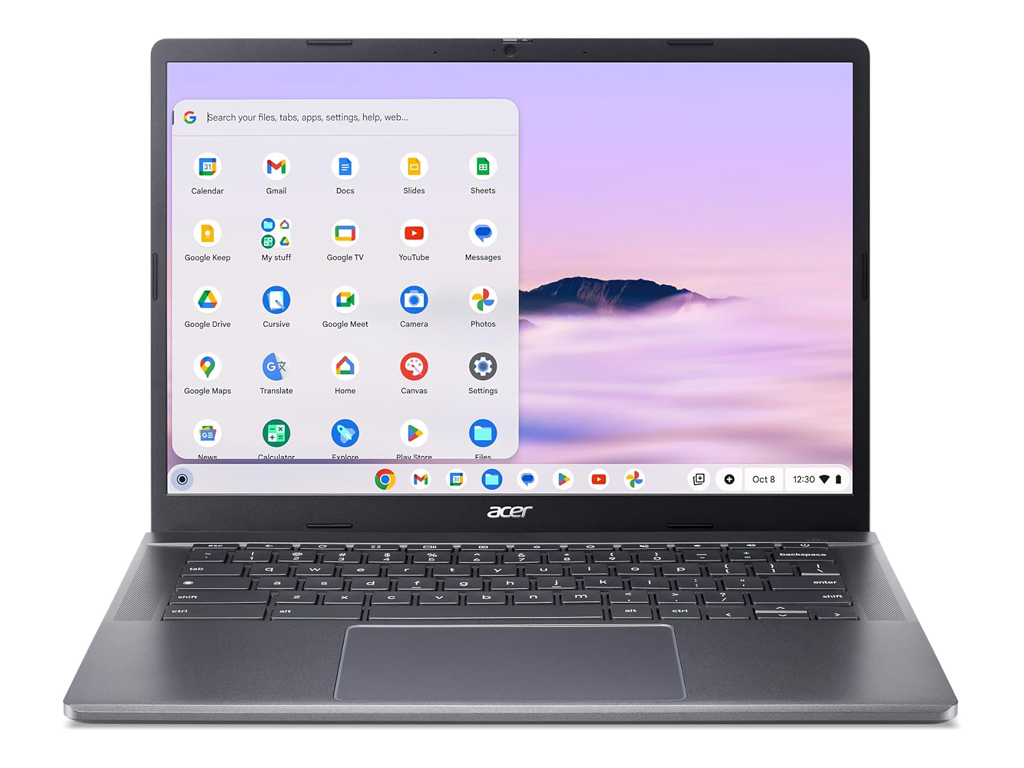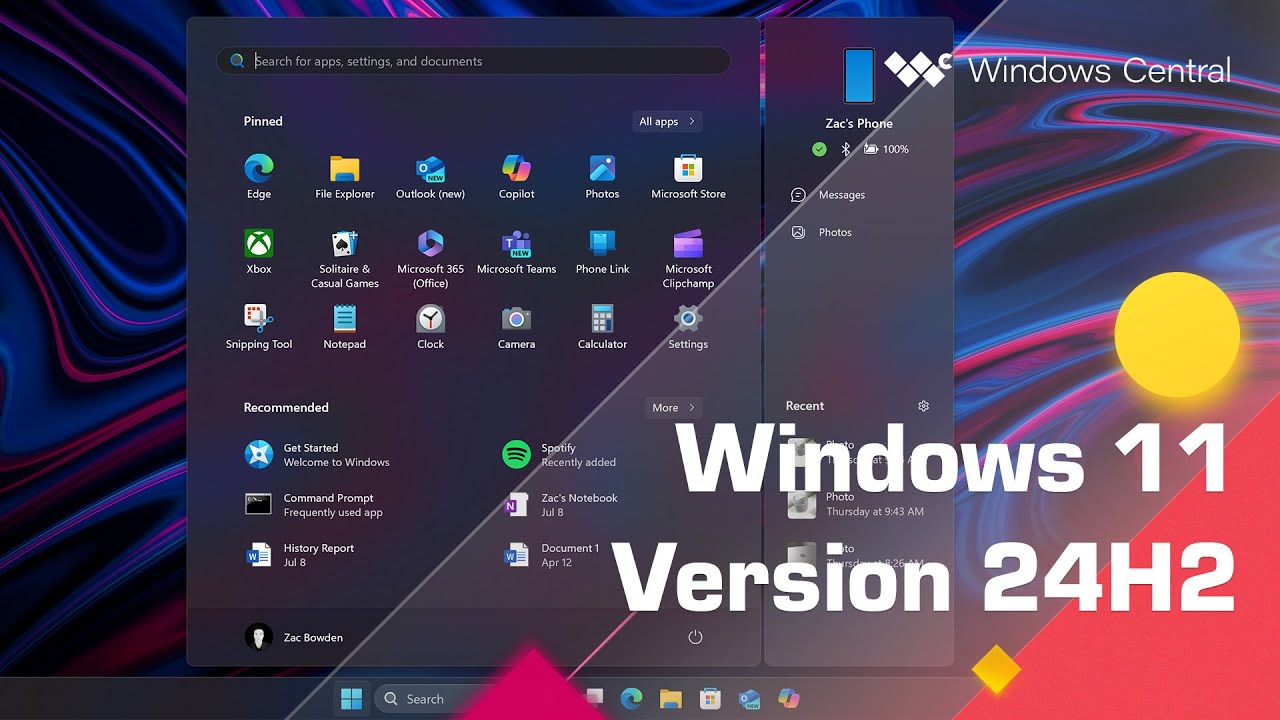Toplama bilgisayar kullanırken yapılan hatalar, sistemin performansını düşürebilir ya da donanım sorunlarına yol açabilir. Bu nedenle, kullanıcıların dikkat etmesi gereken bazı önemli noktalar vardır. İşte toplama bilgisayar kullanırken dikkat edilmesi gereken hatalar ve bunlardan nasıl kaçınılacağı:
1. Elektrik ve Statik Elektrik Problemleri
- Statik Elektrik: Bilgisayarın iç bileşenlerini takarken ya da çıkarırken, statik elektrik yüzünden bileşenlere zarar verme riski vardır. Bu nedenle:
- Antistatik bileklik kullanmak veya bilgisayar kasasına dokunarak vücuttaki statik elektriği boşaltmak iyi bir önlemdir.
- Halı gibi statik elektrik üreten yüzeylerde çalışmaktan kaçının.
- Doğru Topraklama: Elektrik prizinin topraklı olduğundan emin olun, aksi takdirde güç kaynaklı sorunlar ve donanım hasarları meydana gelebilir.
2. Yanlış Bileşen Seçimi veya Montajı
- Uyumsuz Parçalar: Yanlış anakart veya işlemci soketi, yetersiz güç kaynağı gibi hatalar ciddi sorunlara neden olabilir. Toplama işlemi sırasında:
- Anakart ve işlemci uyumluluğuna dikkat edin (Intel ya da AMD soket uyumluluğu).
- Ekran kartı, işlemci ve diğer bileşenlerin kasaya sığıp sığmadığını kontrol edin.
- Soğutucu Montaj Hataları: İşlemciye soğutucu monte ederken termal macunun düzgün şekilde sürüldüğünden ve soğutucunun doğru takıldığından emin olun. Yanlış montaj, aşırı ısınmaya ve performans düşüşüne yol açabilir.
3. Güç Kaynağı (PSU) Yetersizliği
- Düşük Watt Gücü: Sistemin gereksinimlerine uygun bir güç kaynağı seçilmemesi büyük bir sorundur. Güç kaynağı yetersizse:
- Bilgisayar aniden kapanabilir, parçalar zarar görebilir veya sistem çalışmayı tamamen durdurabilir.
- Kablo Bağlantıları: Tüm bileşenlerin doğru güç kablolarıyla bağlantılı olduğundan emin olun. Özellikle ekran kartları ekstra güç bağlantılarına ihtiyaç duyabilir.
4. Bileşenlerin Aşırı Isınması
- Yetersiz Soğutma: Bilgisayarın içinde yeterli hava akışı olmazsa bileşenler aşırı ısınabilir. Bu sorun, performans düşüklüğüne ve donanıma zarar verebilir.
- Fanların doğru yerleştirildiğinden ve çalıştığından emin olun.
- Kasa içi hava akışını optimize etmek için kabloları düzenli tutun.
- Sıvı soğutma kullanıyorsanız sistemin sızıntı yapmadığından ve düzgün çalıştığından emin olun.
- Termal Macun Eksikliği: İşlemci ve soğutucu arasına yeterli miktarda termal macun sürmezseniz, işlemci sıcaklığı hızla yükselebilir.
5. Yanlış BIOS ve Sürücü Ayarları
- BIOS Ayarları: BIOS’ta yapılan yanlış ayarlamalar, sistemin düzgün çalışmamasına veya donanım uyumsuzluklarına yol açabilir. Özellikle:
- XMP ayarlarını etkinleştirerek RAM’in tam hızında çalıştığından emin olun.
- İşlemci veya ekran kartı overclock ediliyorsa, dikkatli olun ve yeterli soğutma sağladığınızdan emin olun.
- Sürücü Güncellemeleri: Ekran kartı, işlemci ve anakart gibi bileşenlerin sürücülerini güncel tutmak önemlidir. Eksik ya da yanlış sürücüler, performans sorunlarına veya uyumsuzluklara yol açabilir.
6. Yanlış RAM Yüklemesi
- Dual Channel Yanlış Yerleştirme: RAM’lerin anakart üzerindeki doğru yuvalara takılması gereklidir. Genellikle çift kanal (dual channel) RAM kullanıyorsanız, RAM’leri aynı renkteki yuvalara yerleştirdiğinizden emin olun.
- RAM Frekansı ve Uyumluluk: RAM frekansını ve anakartın desteklediği maksimum RAM miktarını göz önünde bulundurun. Uyumlu olmayan RAM, sistemin kararsız çalışmasına yol açabilir.
7. Depolama Birimlerinin Hatalı Bağlanması
- Yanlış SATA veya M.2 Bağlantıları: SSD veya HDD’nin doğru portlara takıldığından emin olun. M.2 SSD’ler anakarta yanlış yerleştirildiğinde çalışmayabilir.
- Kablo Bağlantıları: Depolama birimlerinin güç ve veri kablolarının tam oturduğundan ve doğru portlara bağlandığından emin olun.
8. Güncelleme ve Bakım İhmal Edilmesi
- Sistem Güncellemeleri: Windows, BIOS, sürücüler ve yazılımların güncel tutulması önemlidir. Güncellemeler, sistemdeki hataları giderir ve performansı artırabilir.
- Toz Temizliği: Bilgisayar kasası içinde biriken tozlar hava akışını engelleyerek bileşenlerin aşırı ısınmasına neden olabilir. Düzenli olarak fanları ve bileşenleri temizlemek, soğutmayı optimize eder ve donanım ömrünü uzatır.
9. Overclock Hataları
- Kontrolsüz Overclock: İşlemci veya ekran kartını overclock etmek, fazla güç veya ısı oluşmasına neden olabilir. Overclock yaparken:
- Yeterli soğutma sağladığınızdan emin olun.
- BIOS veya overclock yazılımı üzerinden voltaj ve hız ayarlarını dikkatli bir şekilde yapın.
- Yetersiz Güç Kaynağı ile Overclock: Yüksek performanslı donanım overclock sırasında daha fazla güç çeker, bu nedenle güç kaynağının bu yükü kaldırabileceğinden emin olun.
10. Ekran Kartı Hataları
- Yanlış PCIe Yuvasına Takma: Ekran kartının anakarttaki en uygun PCIe yuvasına yerleştirildiğinden emin olun. Genellikle, en üstteki PCIe yuvası en yüksek bant genişliğine sahiptir.
- Güç Kablosu Takmamak: Ekran kartının yeterli gücü aldığından emin olun. Özellikle üst seviye ekran kartları, güç kaynağından gelen ek kablolara ihtiyaç duyar.
11. Yanlış Montaj ve Kablolama
- Kabloları Karışık Bağlamak: Kabloların karışıklığı, hava akışını engelleyebilir ve bileşenlerin düzgün çalışmamasına neden olabilir. Kabloları düzenli bağlamak ve bağları sıkı ama aşırı zorlamadan yapmak önemlidir.
- Kasa Panelini Kapatmadan Test Yapmamak: Sistem montajını tamamladıktan sonra ilk kez açmadan önce, tüm kablo bağlantılarını ve bileşenleri bir kez daha kontrol edin.
12. Monitör Bağlantı Hataları
- Yanlış Bağlantı Portu: Ekran kartı taktığınızda, monitör kablosunu anakarta değil, ekran kartının video çıkışına bağladığınızdan emin olun. Monitörün anakarta bağlanması durumunda, harici ekran kartı devre dışı kalabilir.
13. Yanlış Kasa Boyutu
- Bileşenlerin Sığmaması: Ekran kartı veya soğutucu gibi büyük parçaların kasaya sığmadığını fark etmek büyük bir sorundur. Sistem toplarken kasanın iç hacminin yeterli olduğundan emin olun.
Bu hatalardan kaçınarak, topladığınız bilgisayarın sorunsuz çalışmasını ve uzun ömürlü olmasını sağlayabilirsiniz.